[Системное администрирование, Разработка под iOS, Разработка под MacOS] 1008F — или как раскирпичить свой Mac
Автор
Сообщение
news_bot ®
Стаж: 7 лет 11 месяцев
Сообщений: 27286
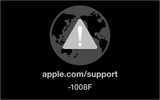
Всем привет! В этом посте речь пойдет о бесконечном режиме восстановления macOS, ошибках 1008F, 2003F, 2004F и о том как их побороть. Подобные ошибки можно встретить при попытке выполнить Internet Recovery своего Mac, а причин побуждающих к этому действию - множество. В моем случае, дело было так..ПредысторияОдним осенним прохладным днем, пришло мне обновление Xcode 12.2 , а вместе с ним и macOS Big Sur. После обновления Xcode, он стал жутко тормозить, зависать, вылетать и терять последние изменения. Через несколько попыток переустановки Xcode, было принято решение обновиться до Big Sur. В принципе, проблему это не решило, зато багов докинуло. Затем, начался процесс переустановки macOS Big Sur с загрузочной флешки и из проблем осталось только отсутствие поддержки симуляторов iOS < 12. Для меня это было критично (#яжеразработчик) и, не долго думая, было решено вернуть обратно macOS Catalina.Тут стоить отметить, что далее речь идет о MacBook pro 2018 с чипом безопасности T2, опыт работы с macOS с точки зрения откатов, переустановок, загрузочных дисков и т.п. имелся богатый, а потому..ничто не предвещало беды. Поехали!Мне было лениво делать загрузочную флешку, поэтому идея с Internet Recovery показалась заманчивой (более того эту процедуру я уже обкатывал ранее на MacBook pro 2013). Далее список действий, которые повторять НЕ НАДО:1. загрузка в рекавери (cmd + R);2. форматирование жесткого диска;3. запуск Internet Recovery на версию, которая поставлялась при продаже MacBook (или близкую к ней (Shift-Option-Command-R при загрузке Mac).**более подробно о сочетаниях клавиш можно прочитать тутПосле всех этих нехитрых манипуляций мы получаем не Mac, а кирпич, который игнорит все подряд и валится в вечный Internet Recovery с ошибкой 1008F.1008F1008F - это ошибка, указывающая на то, что ваш Mac заблокирован на серверах Apple. Звучит страшно. Решается просто, но не всегда.Дальше у вас, как говорится, два путя:Путь простой:1. Зайти в учетную запись icloud;2. Выбрать "Найти iPhone";3. Переключить дроп-лист на пункт "Все устройства":
4. Выбрать проблемный MacBook и нажать "удалить из Найти айфон";5. Зайти в программу бета-тестирования;6. Покинуть программу: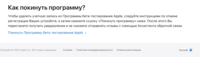
После этого можно попробовать восстановиться еще раз. К сожалению, данный способ мне не помог. Я позвонил в службу поддержки Apple, где мне сообщили о том, что в моем случае 1008F возникает исключительно из - за плохого интернета (на самом деле из-за плохого интернета возникают ошибки 200+F). Также, мне посоветовали обратиться в авторизованный сервис (что логично) т.к. там и специалисты граммотные, и интернет хороший. Тут стоить отметить, что претензий к поддержке Apple я не имею. Было опробовано несколько Wi-Fi сетей в т.ч. и с мобильных устройств. Итог один - не помогло. Путь сложный: Далее возникла идея: поскольку жесткий диск несъёмный, слишком дорого было бы для Apple решать такие вопросы заменой материнских плат. Должна была быть какая-то лазейка, типа DFU режима, который был очень популярен на айфонах 3gs и 3g. Легкий гуглинг навел меня на несколько интересных статей: тут и тут. Дублировать содержимое статей смысла не вижу, в целом, они о том как вводить Mac в DFU режим и как с ним работать.1. Нам нужен еще один Mac (к счастью такой нашелся);2. Соединяем наш Mac (клиент) со вторым Mac (сервер) кабелем питания UCB-C - UCB-C (руководство по ссылкам выше);3. Скачиваем на Mac (сервер) утилиту Apple Configurator 2 и запускаем ее;4. Вводим Mac (клиент) в DFU;5. В утилите Apple Configurator 2: Правая кнопка мыши > Actions > Advanced > Revive Device: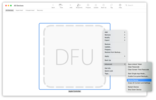
6. После того как все loading - индикаторы прокрутятся: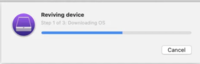
а на Mac (клиент) произойдет вот это: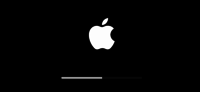
нужно попробовать запустить процедуру восстановления через Shift-Option-Command-R. 7. Если вы по прежнему получаете 1008F (не 2003F, 2004F - о них позже), переходите к п8.8. Требуется повторить действия с п.1 по п.4. После чего выбрать Apple Configurator 2 пункт Restore. 9. У вас надеюсь все будет хорошо, а вот я получил сообщение об ошибке: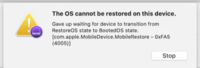
что-то типа такого, только код был другой. 10. Далее я вывел Mac (клиент) из DFU режима и загрузил его через Shift-Option-Command-R.11. Начался заветный процесс восстановления, который переодически падал в ошибки 2003F и 2004F.2003F, 2004F2003F, 2004F - это ошибки связанные с нестабильным, медленным интернет соединением. Поговаривают, что есть и другие 200+F ошибки, но их я на своем пути не встретил.Тут стоить отметить, что интернет-провайдер у меня полное расстройство, поэтому решение было следующим:
- На роутере я прописал DNS: основной сервер 8.8.8.8, альтернативный 8.8.4.4;
- Сделал WI-FI сеть без пароля, но с фильтрацией по MAC - адресам, поскольку наткнулся на информацию о том, что Mac в процессе Internet Recovery может забывать пароль от WI-FI;
- Также могут помочь сброс NVRAM или PRAM;
- Запускать Mac через Shift-Option-Command-R, можно даже после того, как вы получили ошибку 200+F. Бывают случаи, когда загрузка происходит не с первого раза;
- В моем случае, я дождался 6 утра, пока основные пользователи моего провайдера спят, а в Купертино - ночь, значит нагрузка на сервера Apple значительно меньше. Загрузил Mac через Shift-Option-Command-R и случилось чудо.
- Дальше у меня загрузился Recovery macOS Mojave, т.к. именно с ней поставлялся MacBook. В дисковой утилите жесткий диск определялся как неизвестное устройство, после форматирования его со схемой разделов GUID, установка macOS продолжается в обычном режиме.
ЗаключениеНа всю эту историю у меня ушло в сумме около трех дней, поэтому если этот пост сэкономит кому-нибудь хоть каплю времени и нервов - будет отлично. Тем не менее, прошу обратить внимание: описанное выше происходило со мной, у вас может быть иначе. Все действия вы выполняете на свой страх и риск. От себя - я бы рекомендовал перед переустановкой macOS включать загрузку с USB - носителей, отвязывать Mac от учетки и выполнять установку с флешки. Жалею ли я о том, что не сделал так сам? - Нет :) Желаю вам легких апдейтов, даунгрейдов и вообще поменьше багов и лагов.
===========
Источник:
habr.com
===========
Похожие новости:
- [Информационная безопасность, Разработка под MacOS] Отключение профиля MDM на Mac OS Big Sur
- [Системное администрирование, Apache, Big Data, DevOps] Практический взгляд на хранение в Kafka (перевод)
- [Разработка под iOS, Разработка мобильных приложений, Разработка под Android, Тестирование мобильных приложений] 3 видео для мобильного разработчика
- [Системное администрирование, DIY или Сделай сам] Hotspot для бизнеса своими руками
- [Информационная безопасность, Системное администрирование, Сетевые технологии] 4. Фишинг в 2020. Пример атаки и обзор решений в мире
- [Высокая производительность, Системное администрирование, Apache, Big Data] Анонс, предзаказ и бесплатные уроки видеокурса по Apache Kafka
- [История IT, Процессоры, IT-компании] Инженер рассказал, что Intel продавала конкурентам Apple технологии, реализованные в первом MacBook Air
- [Разработка под MacOS] macOS и мистический minOS
- [Системное администрирование, IT-инфраструктура] Анбоксинг мини-компьютера Intel NUC 9 Extreme
- [Программирование, Разработка под iOS, Разработка мобильных приложений, Swift] Приложение на SwiftUI в AppStore – сложности разработки
Теги для поиска: #_sistemnoe_administrirovanie (Системное администрирование), #_razrabotka_pod_ios (Разработка под iOS), #_razrabotka_pod_macos (Разработка под MacOS), #_1008f, #_2003f, #_2004f, #_macos, #_macbook, #_internet_recovery, #_big_sur, #_xcode, #_downgrade, #_reinstall_macos, #_sistemnoe_administrirovanie (
Системное администрирование
), #_razrabotka_pod_ios (
Разработка под iOS
), #_razrabotka_pod_macos (
Разработка под MacOS
)
Вы не можете начинать темы
Вы не можете отвечать на сообщения
Вы не можете редактировать свои сообщения
Вы не можете удалять свои сообщения
Вы не можете голосовать в опросах
Вы не можете прикреплять файлы к сообщениям
Вы не можете скачивать файлы
Текущее время: 15-Янв 14:43
Часовой пояс: UTC + 5
| Автор | Сообщение |
|---|---|
|
news_bot ®
Стаж: 7 лет 11 месяцев |
|
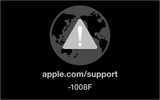 Всем привет! В этом посте речь пойдет о бесконечном режиме восстановления macOS, ошибках 1008F, 2003F, 2004F и о том как их побороть. Подобные ошибки можно встретить при попытке выполнить Internet Recovery своего Mac, а причин побуждающих к этому действию - множество. В моем случае, дело было так..ПредысторияОдним осенним прохладным днем, пришло мне обновление Xcode 12.2 , а вместе с ним и macOS Big Sur. После обновления Xcode, он стал жутко тормозить, зависать, вылетать и терять последние изменения. Через несколько попыток переустановки Xcode, было принято решение обновиться до Big Sur. В принципе, проблему это не решило, зато багов докинуло. Затем, начался процесс переустановки macOS Big Sur с загрузочной флешки и из проблем осталось только отсутствие поддержки симуляторов iOS < 12. Для меня это было критично (#яжеразработчик) и, не долго думая, было решено вернуть обратно macOS Catalina.Тут стоить отметить, что далее речь идет о MacBook pro 2018 с чипом безопасности T2, опыт работы с macOS с точки зрения откатов, переустановок, загрузочных дисков и т.п. имелся богатый, а потому..ничто не предвещало беды. Поехали!Мне было лениво делать загрузочную флешку, поэтому идея с Internet Recovery показалась заманчивой (более того эту процедуру я уже обкатывал ранее на MacBook pro 2013). Далее список действий, которые повторять НЕ НАДО:1. загрузка в рекавери (cmd + R);2. форматирование жесткого диска;3. запуск Internet Recovery на версию, которая поставлялась при продаже MacBook (или близкую к ней (Shift-Option-Command-R при загрузке Mac).**более подробно о сочетаниях клавиш можно прочитать тутПосле всех этих нехитрых манипуляций мы получаем не Mac, а кирпич, который игнорит все подряд и валится в вечный Internet Recovery с ошибкой 1008F.1008F1008F - это ошибка, указывающая на то, что ваш Mac заблокирован на серверах Apple. Звучит страшно. Решается просто, но не всегда.Дальше у вас, как говорится, два путя:Путь простой:1. Зайти в учетную запись icloud;2. Выбрать "Найти iPhone";3. Переключить дроп-лист на пункт "Все устройства":  4. Выбрать проблемный MacBook и нажать "удалить из Найти айфон";5. Зайти в программу бета-тестирования;6. Покинуть программу: 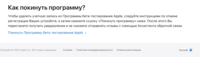 После этого можно попробовать восстановиться еще раз. К сожалению, данный способ мне не помог. Я позвонил в службу поддержки Apple, где мне сообщили о том, что в моем случае 1008F возникает исключительно из - за плохого интернета (на самом деле из-за плохого интернета возникают ошибки 200+F). Также, мне посоветовали обратиться в авторизованный сервис (что логично) т.к. там и специалисты граммотные, и интернет хороший. Тут стоить отметить, что претензий к поддержке Apple я не имею. Было опробовано несколько Wi-Fi сетей в т.ч. и с мобильных устройств. Итог один - не помогло. Путь сложный: Далее возникла идея: поскольку жесткий диск несъёмный, слишком дорого было бы для Apple решать такие вопросы заменой материнских плат. Должна была быть какая-то лазейка, типа DFU режима, который был очень популярен на айфонах 3gs и 3g. Легкий гуглинг навел меня на несколько интересных статей: тут и тут. Дублировать содержимое статей смысла не вижу, в целом, они о том как вводить Mac в DFU режим и как с ним работать.1. Нам нужен еще один Mac (к счастью такой нашелся);2. Соединяем наш Mac (клиент) со вторым Mac (сервер) кабелем питания UCB-C - UCB-C (руководство по ссылкам выше);3. Скачиваем на Mac (сервер) утилиту Apple Configurator 2 и запускаем ее;4. Вводим Mac (клиент) в DFU;5. В утилите Apple Configurator 2: Правая кнопка мыши > Actions > Advanced > Revive Device: 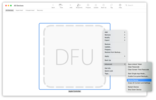 6. После того как все loading - индикаторы прокрутятся: 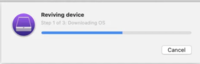 а на Mac (клиент) произойдет вот это: 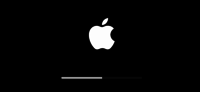 нужно попробовать запустить процедуру восстановления через Shift-Option-Command-R. 7. Если вы по прежнему получаете 1008F (не 2003F, 2004F - о них позже), переходите к п8.8. Требуется повторить действия с п.1 по п.4. После чего выбрать Apple Configurator 2 пункт Restore. 9. У вас надеюсь все будет хорошо, а вот я получил сообщение об ошибке: 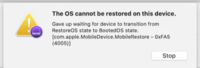 что-то типа такого, только код был другой. 10. Далее я вывел Mac (клиент) из DFU режима и загрузил его через Shift-Option-Command-R.11. Начался заветный процесс восстановления, который переодически падал в ошибки 2003F и 2004F.2003F, 2004F2003F, 2004F - это ошибки связанные с нестабильным, медленным интернет соединением. Поговаривают, что есть и другие 200+F ошибки, но их я на своем пути не встретил.Тут стоить отметить, что интернет-провайдер у меня полное расстройство, поэтому решение было следующим:
=========== Источник: habr.com =========== Похожие новости:
Системное администрирование ), #_razrabotka_pod_ios ( Разработка под iOS ), #_razrabotka_pod_macos ( Разработка под MacOS ) |
|
Вы не можете начинать темы
Вы не можете отвечать на сообщения
Вы не можете редактировать свои сообщения
Вы не можете удалять свои сообщения
Вы не можете голосовать в опросах
Вы не можете прикреплять файлы к сообщениям
Вы не можете скачивать файлы
Вы не можете отвечать на сообщения
Вы не можете редактировать свои сообщения
Вы не можете удалять свои сообщения
Вы не можете голосовать в опросах
Вы не можете прикреплять файлы к сообщениям
Вы не можете скачивать файлы
Текущее время: 15-Янв 14:43
Часовой пояс: UTC + 5
